Настройка функционала страницы оформления заказа на решении Некстайп: Прайм — советы в блоге
Автор: Некстайп Веб-студия
Верно настроенная страница оформления заказа позволяет значительно увеличить конверсию в продажу. Поэтому необходимо использовать все возможности этих настроек на максимум.
Ниже мы рассмотрим, как настроить данный функционал на готовом решении Некстайп: Прайм.
1) Настройка служб доставки
В готовом решении Некстайп: Прайм пользователю предлагается выбрать вариант доставки.
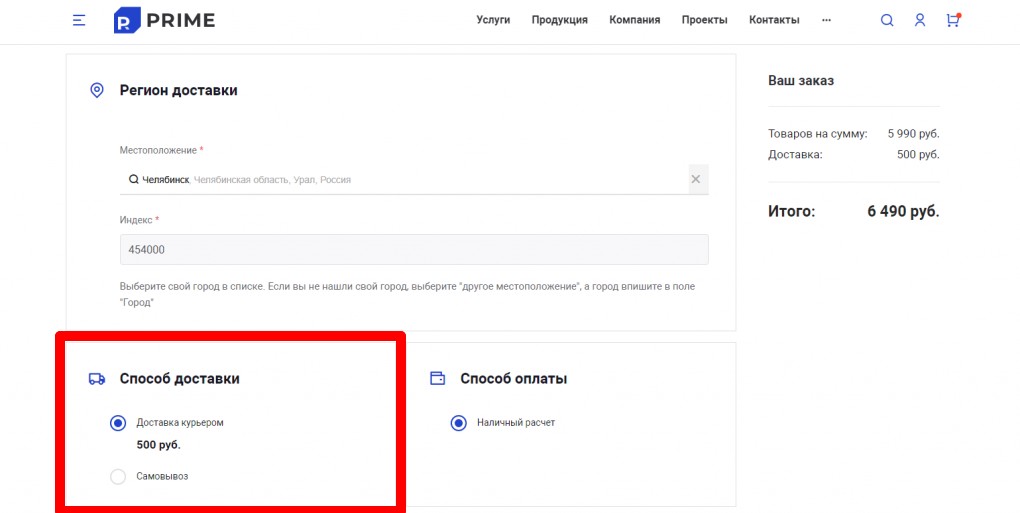
При настройке способов доставки можно указать:
-
название и изображение способа доставки;
-
стоимость доставки (фиксированную или расчетную);
-
указать соответствие населенного пункта и наличия способа доставки;
-
дополнительные услуги, предлагаемые транспортной компанией и т.д.
Настройки способов доставки осуществляются согласно официальной документации 1С-Битрикс.
Все настройки служб доставок в «Некстайп: Прайм» доступны в административном разделе сайта: "Магазин" - >"Настройки" - > "Службы доставки":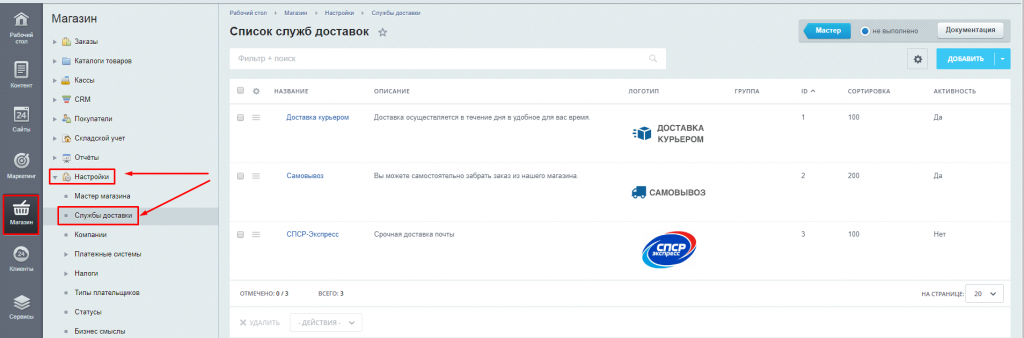
2) Настройка систем оплаты заказов
При оформлении заказа выводится блок для выбора способа оплаты:
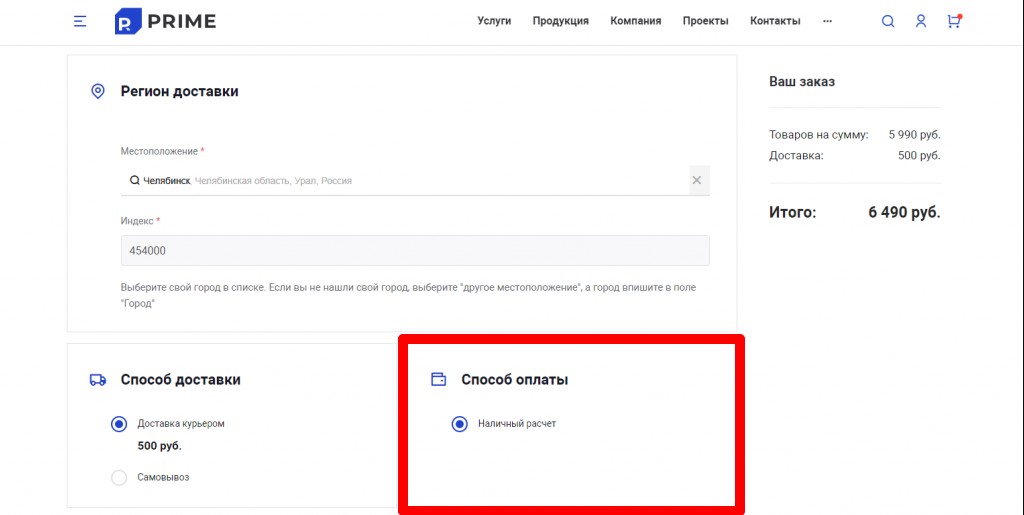
При настройке способов оплаты можно выбрать один из следующих вариантов оплаты:
-
наличный расчет;
-
оплата по счету;
-
наложенный платеж;
-
оплата банковской картой;
-
оплата через терминал;
Настройки способов оплаты осуществляются согласно официальной документации 1С-Битрикс.
Все настройки платежных систем в «Некстайп: Прайм» доступны в административном разделе сайта: "Магазин" - > "Настройки" - > "Платежные системы":
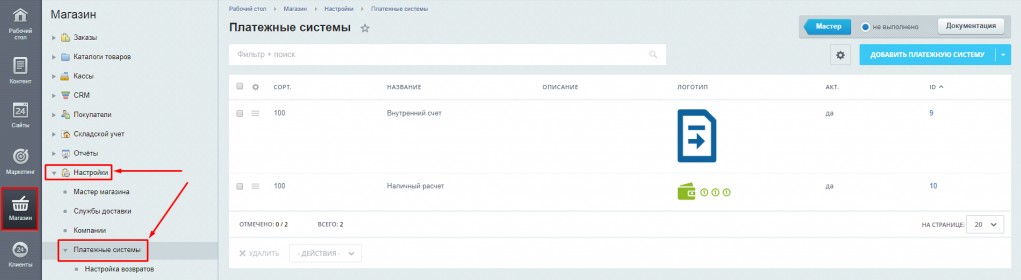
3) Настройка полей "Оформления заказа"
На странице "Оформление заказа" можно гибко настраивать свойства заказов.
В готовом решении «Некстайп: Прайм» страница "Оформление заказа" выглядит следующим образом:
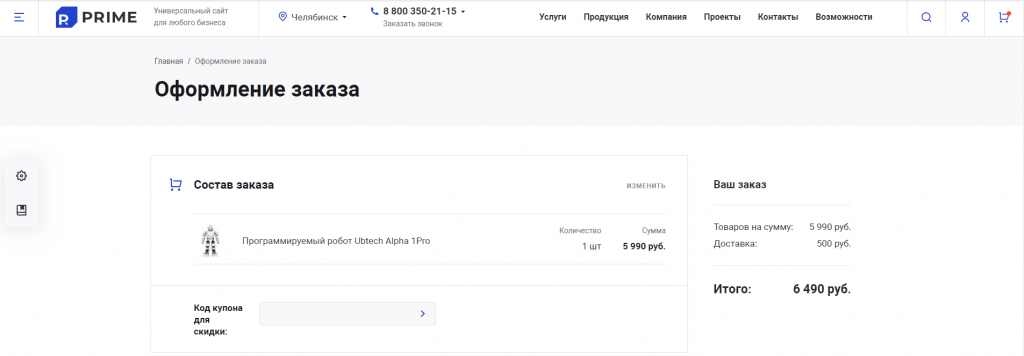
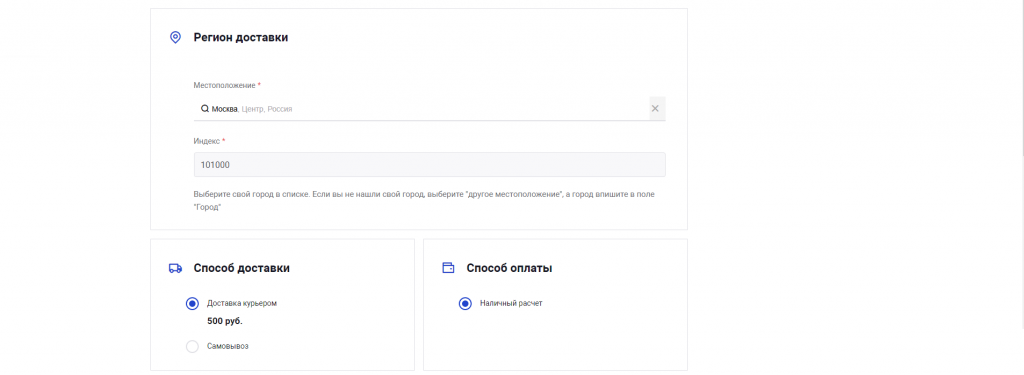
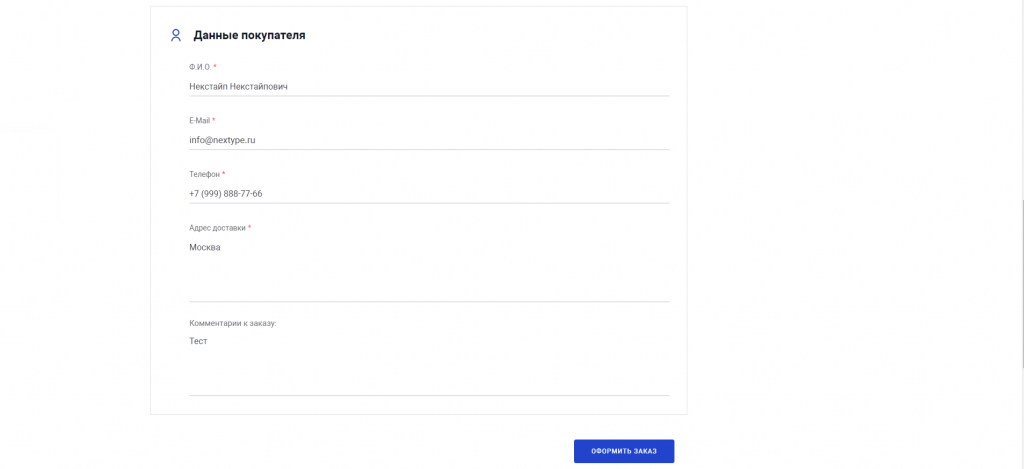
Настройки оформления заказа осуществляются согласно
официальной документации 1С-Битрикс.
4) Настройка «Корзины»
В готовом решении «Некстайп: Прайм» используется компонент "Корзина", предусматривающий гибкие настройки:
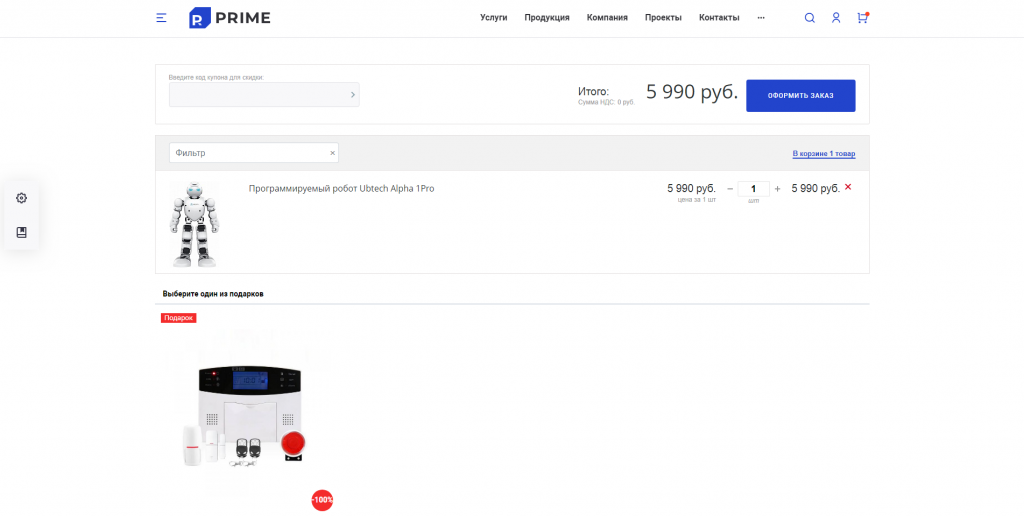
Чтобы выбрать нужные настройки компонента, необходимо:
-
Авторизоваться в административном разделе сайта;
-
Включить "Режим правки" в публичной части сайта:
-
При наведении на область "Корзины", нажмите на всплывающий знак "шестеренки"
-
В открывшемся окне настроек компонента, выберите необходимые Вам:
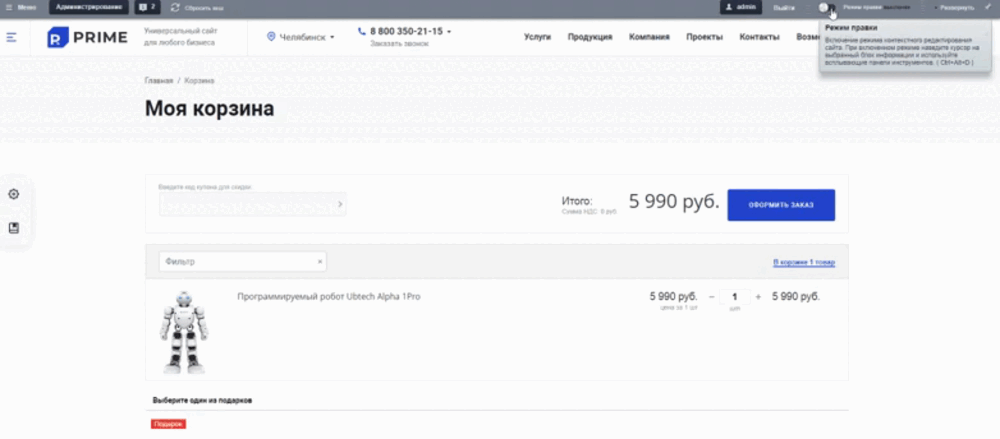
В случае возникновения сложностей с настройкой, на связи наша техническая поддержка.
Среднее время ответа специалиста, на сегодняшний день составляет 7 минут.

